10 parasta pikanäppäintä Windows 10:ssä ja niiden käyttö

Tutustu Windows 10:n 10 suosituimpaan pikanäppäimeen ja siihen, miten voit hyödyntää niitä tehokkaasti töissä, koulussa ja muissa asioissa.
Monet Windows-käyttäjät ovat raportoineet usein saaneensa no terveellistä alkuvirran virhesanoman. Suurin osa niistä tapahtuu selaimessaan yrittäessään käyttää verkkosivustoja, kuten eBay, Spotify, Netflix ja muita palveluita. Kuitenkin se, että se vaikuttaa myös vCenteriin ja VMwareen, nostaa esiin mahdollisuuden, että palvelinongelma on syyllinen. Täällä tarjoamme laajoja ratkaisuja ongelmiin ja keskitymme myös useimmin esiin tuleviin sovelluksiin ja käyttötapauksiin liittyviin haasteisiin.
Mitä ei tervettä ylävirtaan tarkoittaa?
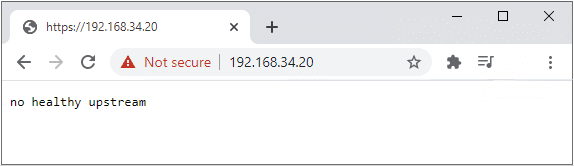
Suurin ongelma, joka on vastuussa ei tervettä alkuvirran virheestä, on virhe, joka estää useita sovelluksia toimimasta niin kuin niiden pitäisi. Se näkyy useilla verkkosivustoilla, mukaan lukien vCenter, Spotify, eBay, Netflix ja muut. Paras tapa ratkaista se on tyhjentää selaimen välimuisti, ja on suositeltavaa ladata mediasivut uudelleen suoratoistoalustoilla.
Kuinka korjata No Healthy Upstream -virhe?
Tapa 1: Tyhjennä selaimen välimuisti
Ensimmäinen askel "No Healthy Upstream" -virheen korjaamiseksi on tyhjentää selaimen välimuisti. Jokaisella selaimella on erilainen tapa tyhjentää välimuisti. Tässä näytämme, kuinka se tehdään maailman suosituimmalla selaimella - Google Chromella .
Vaihe 1: Käynnistä Chrome-selain ja napsauta Hampurilainen-valikkoa oikeassa yläkulmassa.
Vaihe 2: Napsauta näkyviin tulevasta avattavasta valikosta Asetukset.
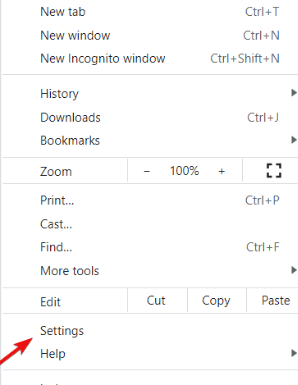
Vaihe 3: Uusi välilehti avautuu, jossa sinun on napsautettava "Tietosuoja ja turvallisuus" -välilehteä vasemmassa osassa.
Vaihe 4: Etsi seuraavaksi "Poista selaustiedot" oikeasta paneelista.
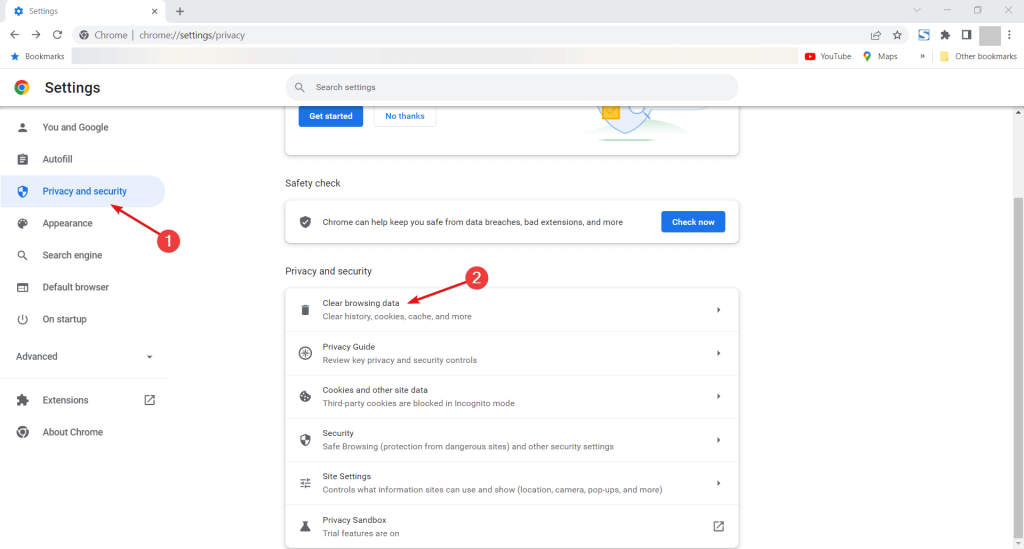
Vaihe 5: Valitse nyt välimuistissa olevat kuvat ja tiedostot -kohdan vieressä oleva valintaruutu ja napsauta Tyhjennä tiedot -painiketta.
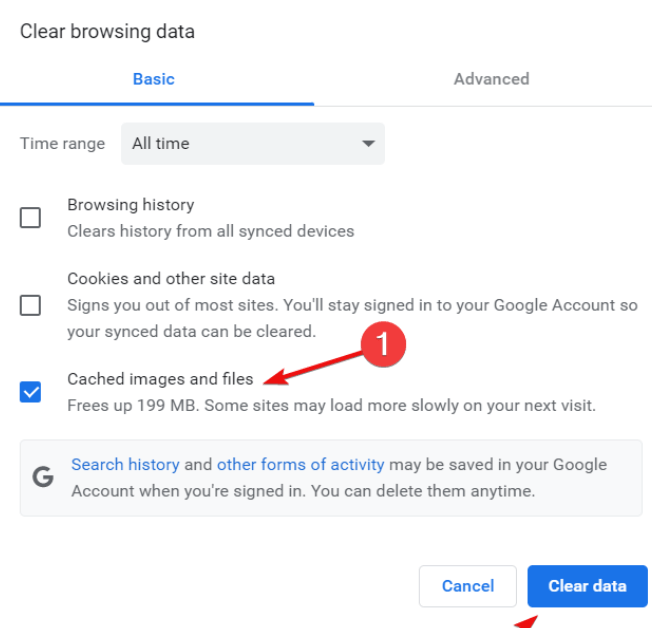
Vaihe 6: Poistu asetuksista ja käynnistä selain uudelleen. Voit tarkistaa palvelun tai sovelluksen, joka alun perin aiheutti "No Healthy Upstream" -virheen.
Bonus: Advanced System Optimizer
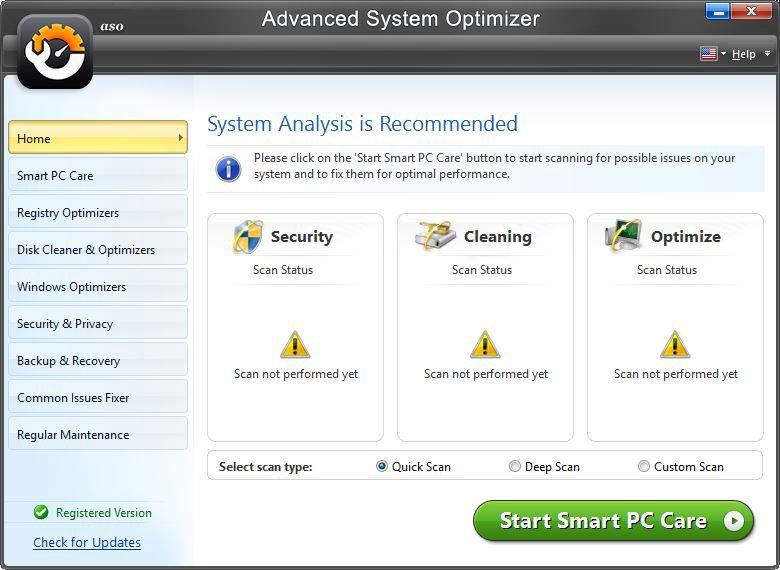
Advanced System Optimizer on kaiken optimointityökalu tietokoneellesi, joka tyhjentää kaikki väliaikaiset tiedostot, jotka johtavat pieniin ongelmiin, kuten "No Healthy Upstream" -virheeseen. Tämäntyyppinen virhe johtuu kertyneistä väliaikaisista tiedostoista, kuten välimuistista ja evästeistä. Advanced System Optimizer voi poistaa kaikki ei-toivotut ja turhat tiedostot tietokoneeltasi muutamalla hiiren napsautuksella ja optimoida tietokoneesi toimimaan optimaalisessa tilassa. Tietokoneen välimuistin tyhjentämisen lisäksi Advanced System Optimizer -ohjelmassa on monia muita sisäänrakennettuja moduuleja, jotka voivat auttaa ylläpitämään tietokonettasi.
Ja monia muita moduuleja!
Tapa 2: Käynnistä palvelin uudelleen ja tarkista isäntäsi asetukset
Sinun tulisi yrittää käynnistää palvelin uudelleen, jos et kohtaa "tervettä ylävirtaa", kun sitä isännöi kolmannen osapuolen palvelu. Jos ongelma jatkuu uudelleenkäynnistyksen jälkeen, varmista, että IP tulee DHCP-palvelusta ja että DNS on määritetty oikein. Jos et ole varma, mitä tehdä, keskustele palveluntarjoajan kanssa.
Tapa 3: Kokeile vaihtoehtoista selainta
Jos kohtaat edelleen "No Healthy Upstream" -virheen, voit yrittää käyttää vaihtoehtoista selainta selvittääksesi, onko nykyisessä selaimessasi vika. Suosittelemme käyttämään Opera Lite -selainta, joka on kevyt ja toimii moitteettomasti. Jos et kohtaa samaa virhettä, voimme ehdottaa kahta kohtaa:
Kuinka korjata No vCenter Healthy Upstream -virhe?
Useat lukijat ovat kokeneet "vCenter ei tervettä ylävirtaan" -ongelman. Voit kuitenkin toteuttaa tiettyjä ennaltaehkäiseviä toimenpiteitä saadaksesi sen toimimaan, ennen kuin siirryt muihin säätövaihtoehtoihin:
Pysäytä vCenter ja käynnistä palvelu uudelleen – Jatkaminen kestää hetken, joten odota hetki ennen kuin yrität päästä siihen uudelleen selaimen kautta.
Päivitä virtuaalikoneesi – Koska virtuaalikoneen ja vCenterin välinen ongelma voi johtaa "ei tervettä ylävirtaa" -virheeseen, järjestelmän päivittäminen voi olla hyödyllinen ratkaisu.
Muokkaa vCenterin asetuksia – Valitse VMWare Photon OS kohdasta Yleiset asetukset napsauttamalla VM-asetukset-painiketta.
Käytä ohjattua laitteiston yhteensopivuuden vaihtamistoimintoa – Valitse toinen kokoonpano pudotusvalikosta valitaksesi vanhemman laitteiston yhteensopivuusvaihtoehdon.
Kuinka korjata ei tervettä alkupään virhettä eBayssa?
Monet Windows-käyttäjät ovat kohdanneet ei-terveellisen alkupään ongelman eBayssa käyttäessään pöytätietokoneita tai jopa mobiilisovelluksia. Tässä tapauksessa ei tervettä alkupään virhettä aiheuttavat kuitenkin eBayn tekniset ongelmat, ja vain ne voivat ratkaista sen.
Kuinka korjata terveellistä ylävirran virhettä Netflixissä?
Tämän artikkelin kahden ensimmäisen ehdotuksen pitäisi ratkaista ongelma, jos käytät Netflixiä selaimessasi. Yritä poistaa selaimesi välimuisti ja evästeet tai, mikä vielä parempi, käytä toista selainta ollaksesi tarkempi. Reitittimen uudelleenkäynnistys on lisävaihtoehto. Lisäksi haluat yrittää käyttää Netflixiä VPN:n tai incognito-ikkunan avulla.
Viimeinen sana: Mikä ei ole tervettä alkupään virhettä ja kuinka se korjataan?
"No Healthy Upstream" -virhe ei ole vakava virhe, ja se voidaan korjata helposti edellä mainituilla tekniikoilla. Koska tälle virheelle ei ole selvää syytä, tätä virhettä ei voida välttää millään varotoimilla. Yritä pitää Windows ja muut kolmannen osapuolen sovellukset jatkuvasti päivitettyinä ja käynnistä reititin uudelleen vähintään kerran päivässä tällaisten virheiden välttämiseksi.
Kerro meille alla olevissa kommenteissa, jos sinulla on kysyttävää tai suosituksia. Annamme mielellämme ratkaisun. Julkaisemme usein neuvoja, temppuja ja ratkaisuja yleisiin tekniikkaan liittyviin ongelmiin. Löydät meidät myös Facebookista, Twitteristä, YouTubesta, Instagramista, Flipboardista ja Pinterestistä.
Tutustu Windows 10:n 10 suosituimpaan pikanäppäimeen ja siihen, miten voit hyödyntää niitä tehokkaasti töissä, koulussa ja muissa asioissa.
Opas BitLockerin käyttöön, Windows 10:n tehokkaaseen salausominaisuuteen. Ota BitLocker käyttöön ja suojaa tiedostosi helposti.
Opas Microsoft Edge -selaushistorian tarkastelemiseen ja poistamiseen Windows 10:ssä. Saat hyödyllisiä vinkkejä ja ohjeita.
Katso, kuinka voit pitää salasanasi Microsoft Edgessä hallinnassa ja estää selainta tallentamasta tulevia salasanoja.
Kuinka eristää tekstin muotoilua Discordissa? Tässä on opas, joka kertoo, kuinka Discord-teksti värjätään, lihavoidaan, kursivoitu ja yliviivataan.
Tässä viestissä käsittelemme yksityiskohtaisen oppaan, joka auttaa sinua selvittämään "Mikä tietokone minulla on?" ja niiden tärkeimmät tekniset tiedot sekä mallin nimen.
Palauta viimeinen istunto helposti Microsoft Edgessä, Google Chromessa, Mozilla Firefoxissa ja Internet Explorerissa. Tämä temppu on kätevä, kun suljet vahingossa minkä tahansa välilehden selaimessa.
Jos haluat saada Boogie Down Emoten Fortnitessa ilmaiseksi, sinun on otettava käyttöön ylimääräinen suojakerros, eli 2F-todennus. Lue tämä saadaksesi tietää, miten se tehdään!
Windows 10 tarjoaa useita mukautusvaihtoehtoja hiirelle, joten voit joustaa, miten kohdistin toimii. Tässä oppaassa opastamme sinut läpi käytettävissä olevat asetukset ja niiden vaikutuksen.
Saatko "Toiminto estetty Instagramissa" -virheen? Katso tämä vaihe vaiheelta opas poistaaksesi tämän toiminnon, joka on estetty Instagramissa muutamalla yksinkertaisella temppulla!







